登录
- 微信登录
- 手机号登录
微信扫码关注“汇帮科技”快速登录
Loading...
点击刷新
请在微信【汇帮科技】内点击授权
300秒后二维码将过期
二维码已过期,点击刷新获取新二维码
登录
登录
其他登录方式
修改日期:2025-11-15 10:00
随着数字化办公的普及,PDF格式因兼容性强被广泛使用,但在分享图片、打印素材或社交媒体传播时,JPG格式的灵活性更胜一筹。本文将从新手友好到专业需求,详细拆解5种PDF转JPG的实用方法,助您快速掌握不同场景下的转换技巧。

无需安装任何软件,利用系统功能即可实现PDF到JPG的转换,尤其适合临时处理单页文件。
操作步骤:
1. 用Edge或Adobe Reader打开PDF文件;
2. 点击左上角「文件」菜单,选择「打印」;
3. 在打印机列表中,选择「Microsoft Print to PDF」;
4. 点击「打印」后,将生成的PDF文件用「截图工具」(Win+Shift+S)截取需要的页面;
5. 粘贴到画图工具中,另存为JPG格式并选择画质参数。
优势:完全免费,无需联网;局限:仅支持单页转换,截图易导致分辨率损失。
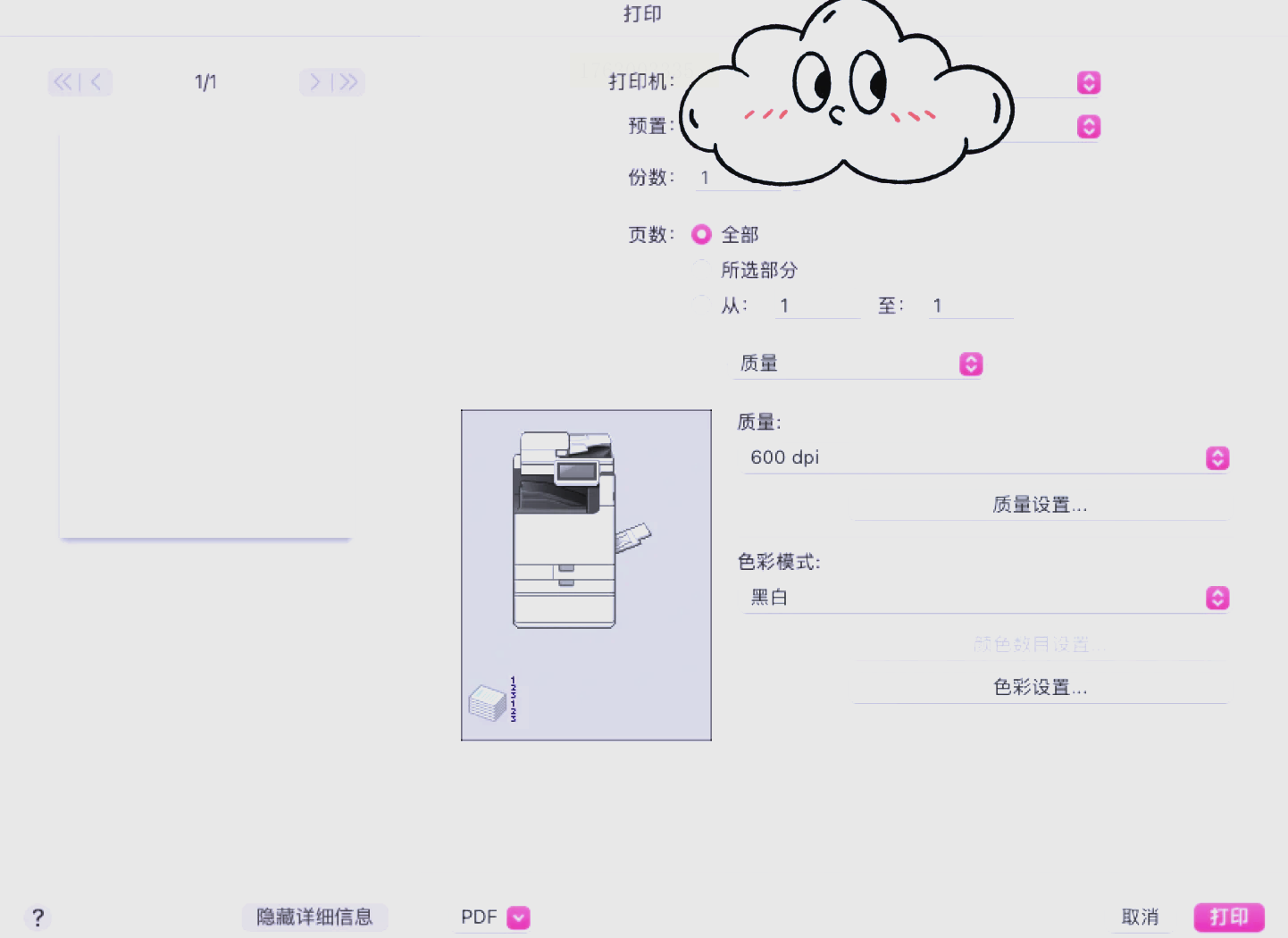
作为轻量型办公工具,汇帮PDF转换器以操作简单、功能齐全著称,特别适合日常办公中高频转换需求。
核心操作步骤:
1. 启动软件后,在主界面左侧选择「PDF转图片」功能模块;
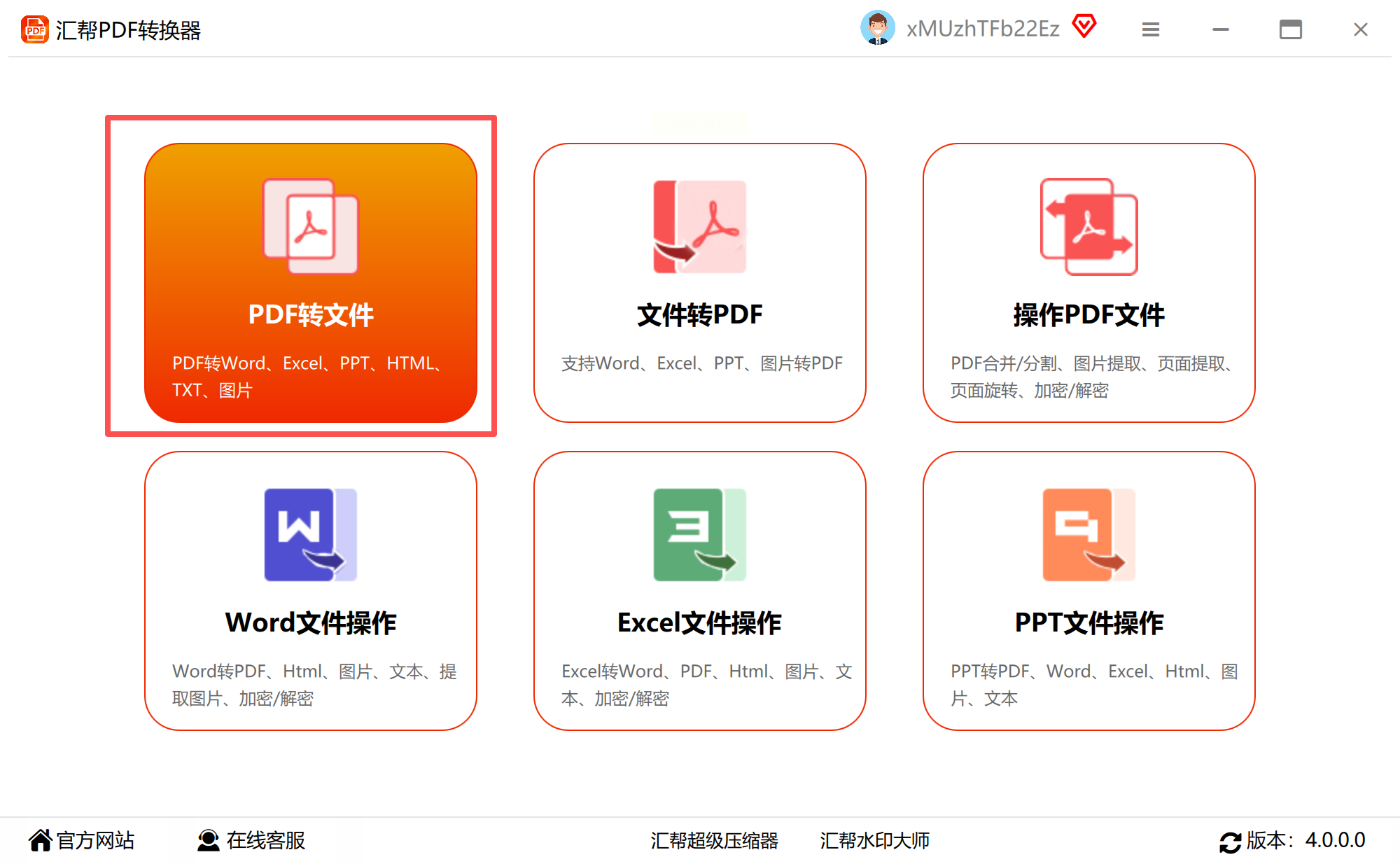
2. 添加文件:支持单文件点击添加或批量拖拽多个PDF文件到列表;
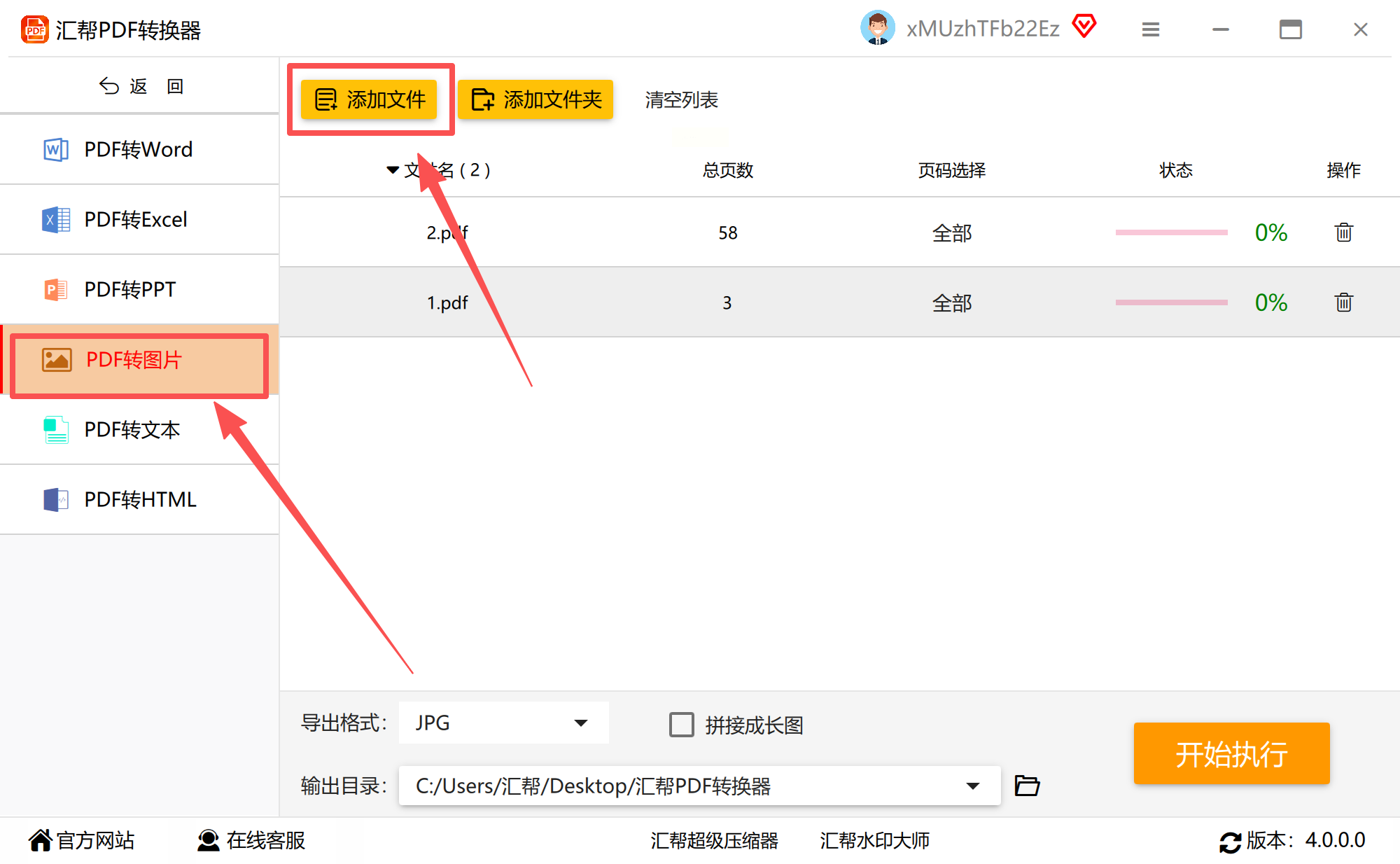
3. 设置输出参数:在右侧面板选择「JPG」格式,可同时调整图片质量(高/中/低)和分辨率(如300DPI适合打印);
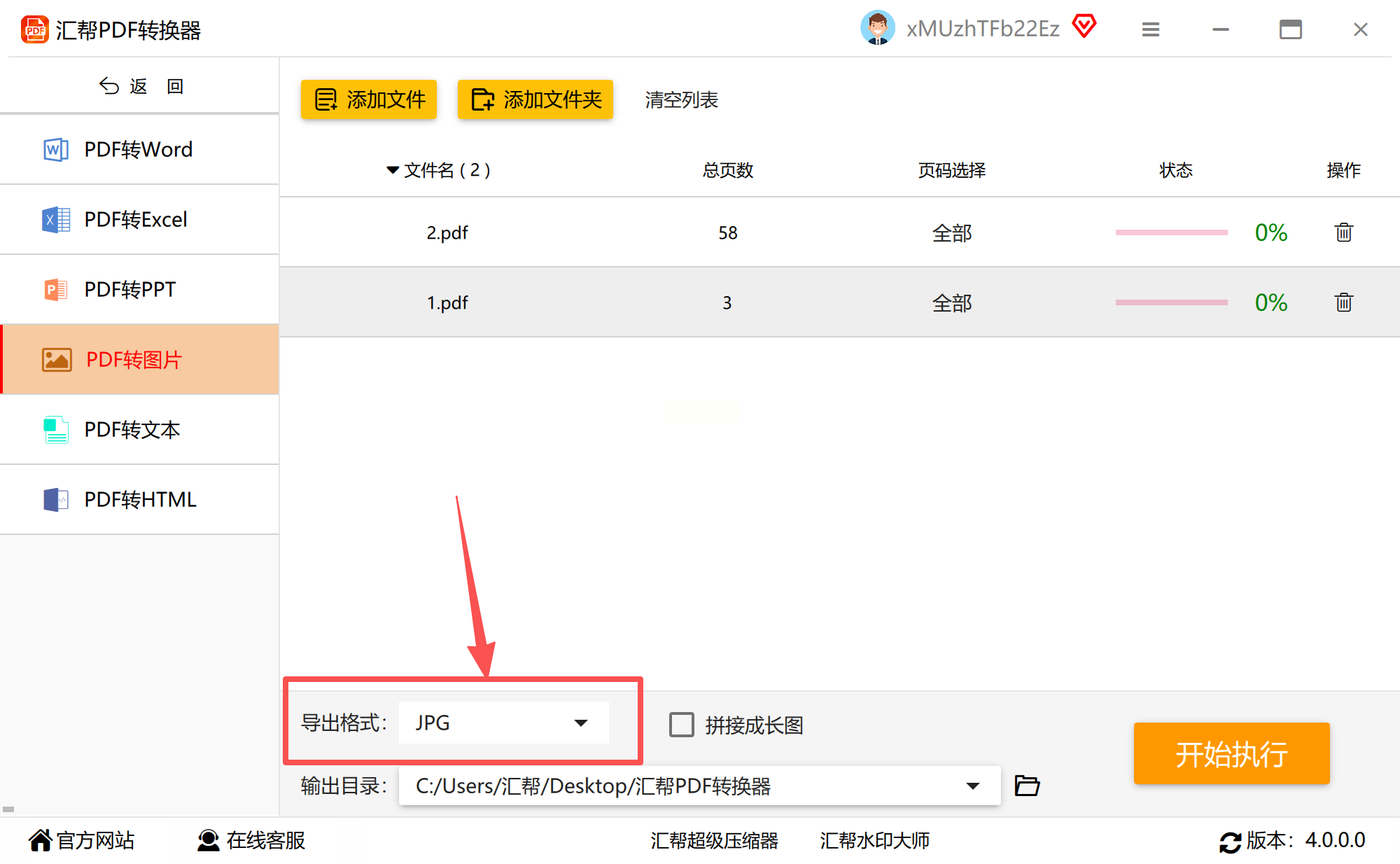
4. 自定义存储路径:可选择系统默认路径或点击「浏览」指定文件夹;
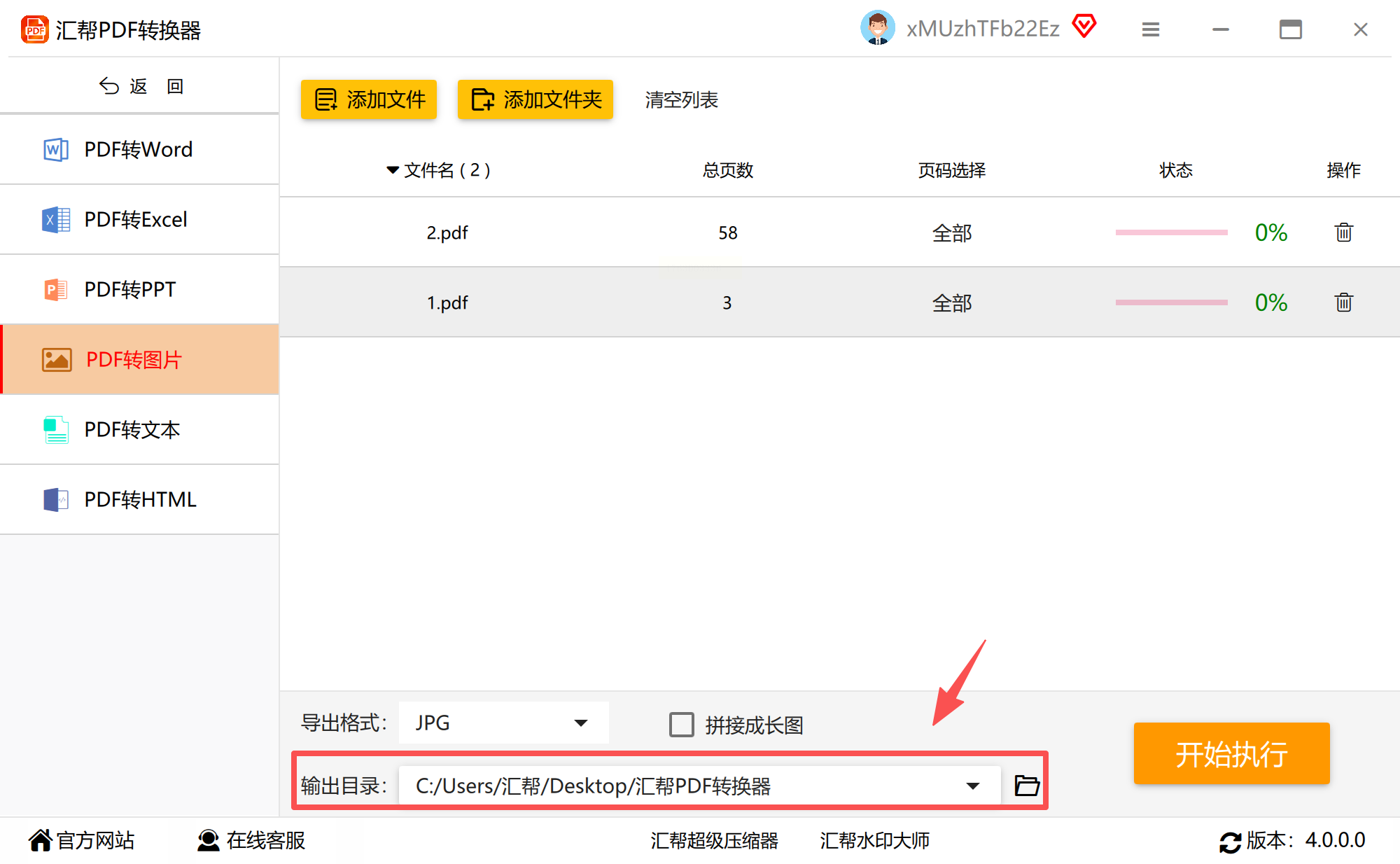
5. 执行转换:点击「开始转换」按钮,进度条会实时显示转换状态;
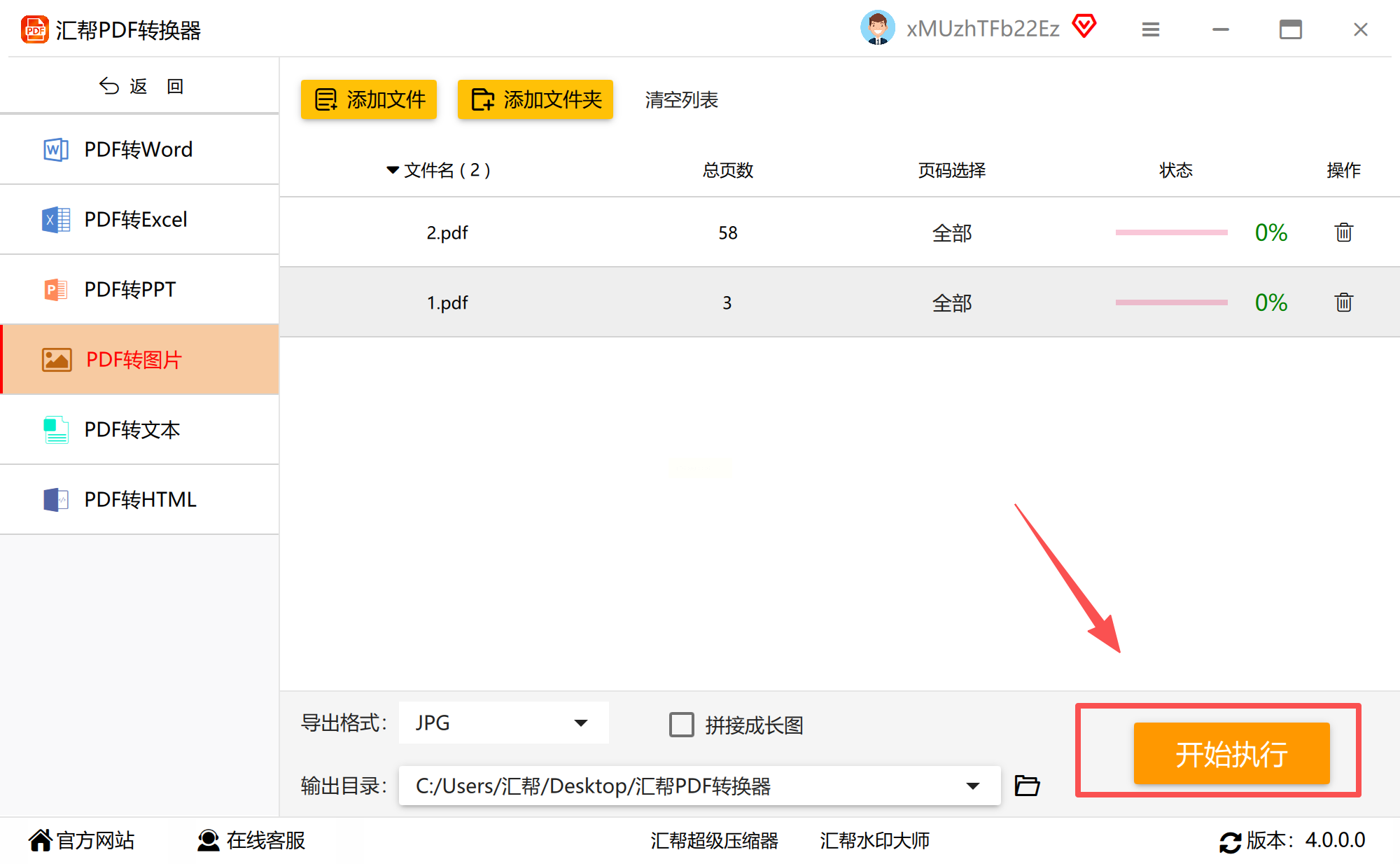
6. 查看结果:转换完成后,直接打开目标文件夹检查图片完整性。
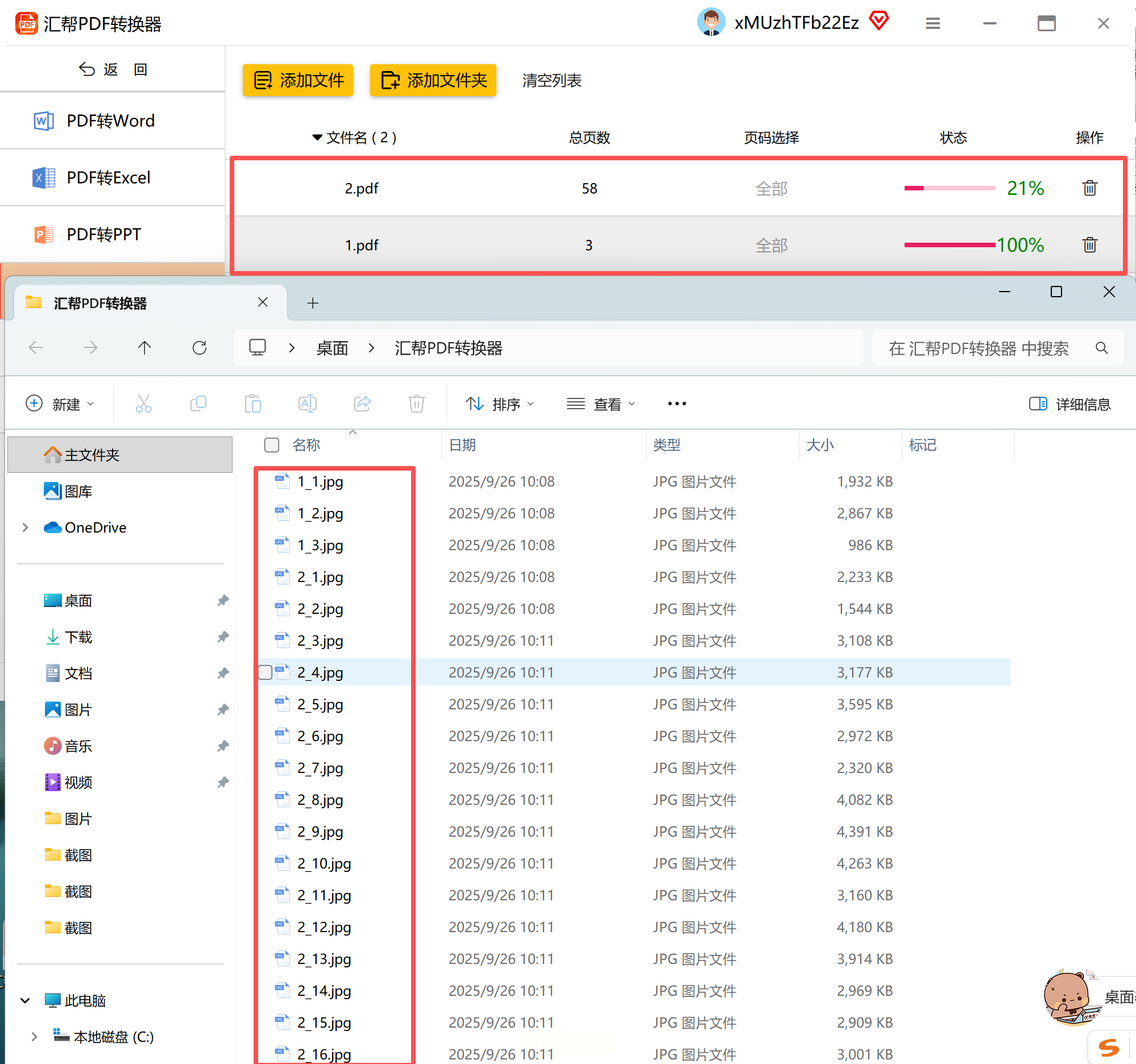
特别提示:支持多格式批量转换,且保持原始文字清晰度,适合处理包含表格、公式的PDF文件。
PDF24是一款专注于PDF处理的开源工具,支持离线操作,适合处理企业敏感文件,转换过程无需上传云端。
操作步骤:
1. 从官网下载Windows/Mac版本并安装;
2. 启动软件后,在功能列表选择「PDF转图像」;
3. 点击「添加文件」导入PDF,可选择单页或全部转换;
4. 右侧设置区选择「JPG」格式,推荐分辨率200-300DPI;
5. 点击「转换」,文件将自动保存至指定目录。
适用场景:学生论文扫描件转换、小型团队内部文件处理,完全避免水印干扰。
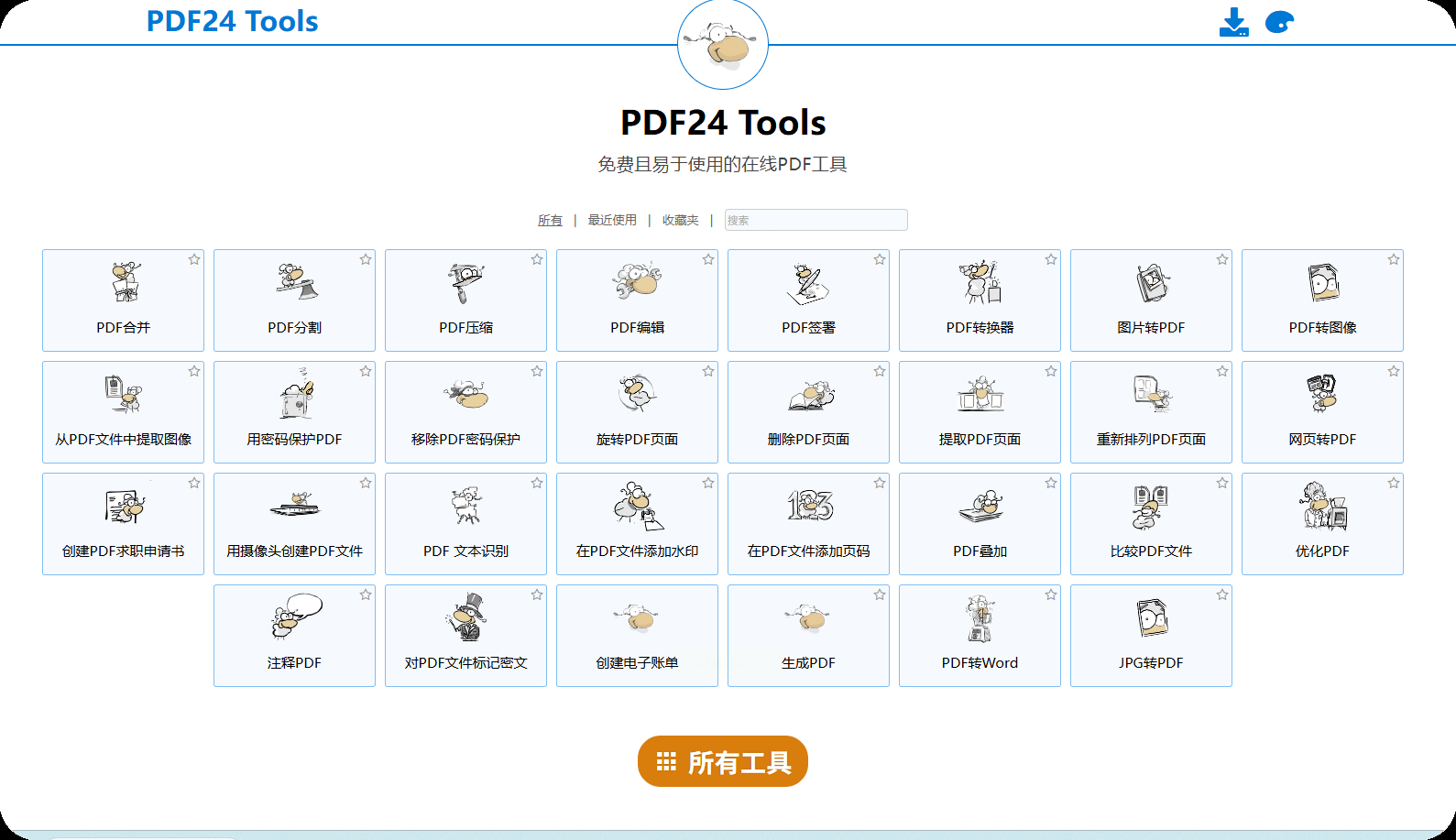
CamScanner等手机应用以「拍摄+识别」为核心,特别适合临时处理纸质文档扫描件的快速转换。
操作步骤:
1. 在应用商店下载安装CamScanner;
2. 点击「+」号新建文档,选择「从相册导入」PDF或直接拍摄;
3. 应用自动裁剪边缘并优化对比度;
4. 进入「导出」选项,选择「JPG」格式,可选择单页导出或合并为PDF;
5. 保存至相册或同步到云端(如Google Drive/OneDrive)。
使用技巧:拍摄时保持光线均匀,复杂图表建议分块扫描,避免因分辨率不足导致文字模糊。

Adobe Acrobat Pro作为PDF处理行业标杆,适合需要高质量转换的专业场景,支持复杂排版和多语言保留。
操作步骤:
1. 打开软件,通过「文件」导入PDF文档;
2. 右侧菜单选择「导出PDF」,在格式列表选「图像」→「JPEG」;
3. 高级设置中可自定义每页尺寸(如A4)、压缩比例(推荐20-30%平衡画质与大小);
4. 点击「导出」,选择目标文件夹,支持批量导出所有页面。
注意事项:订阅制软件需持续付费,建议仅在高频使用时考虑,普通用户可先用基础功能免费版。
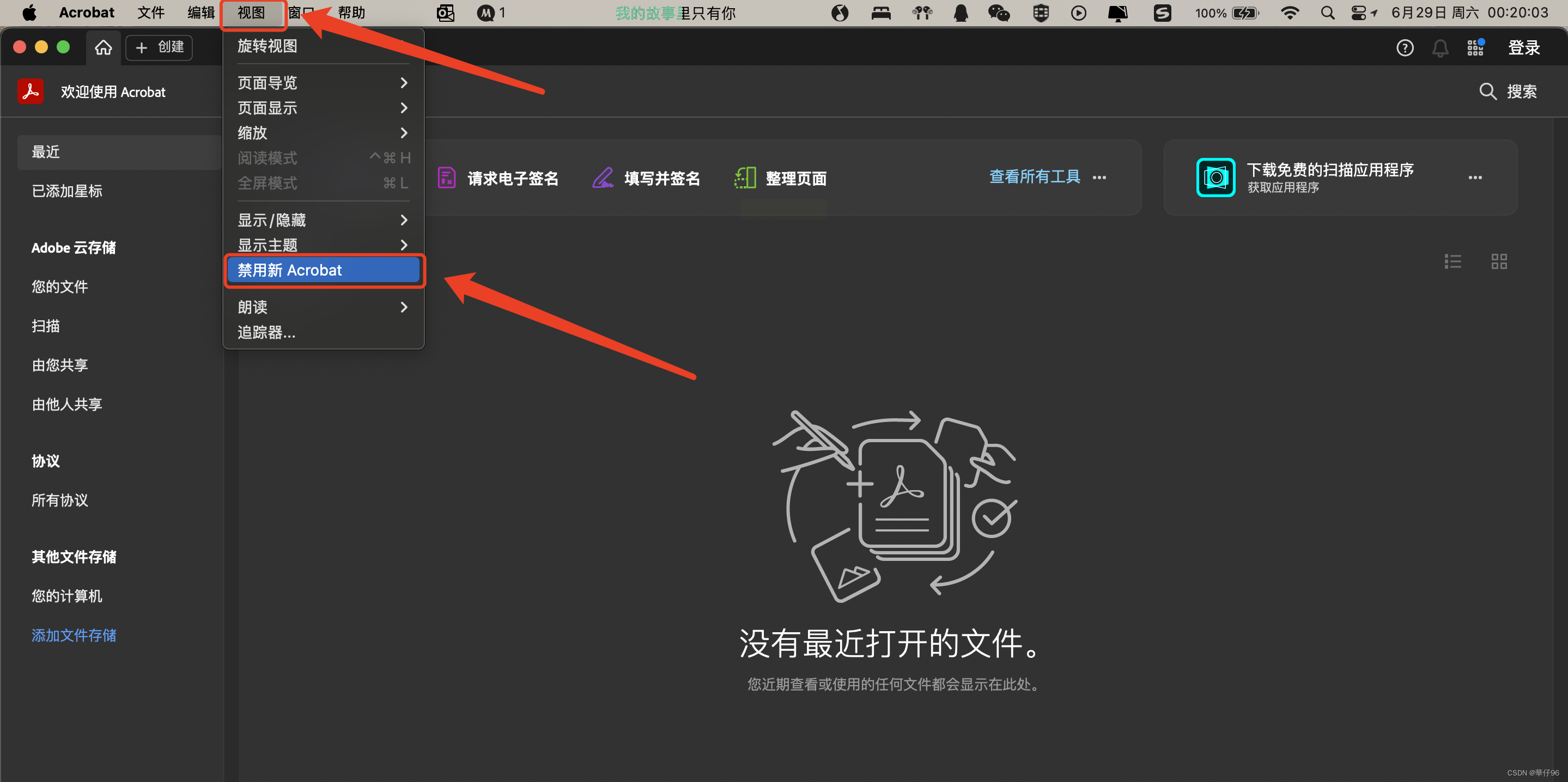
选择工具时,可根据文件复杂度(如含表格/公式)、使用频率(偶尔转换vs每日处理)和预算综合考量。通过以上方法,即使是PDF新手也能在3分钟内完成转换,让办公效率事半功倍。
如果想要深入了解我们的产品,请到 汇帮科技官网 中了解更多产品信息!
没有找到您需要的答案?
不着急,我们有专业的在线客服为您解答!

请扫描客服二维码